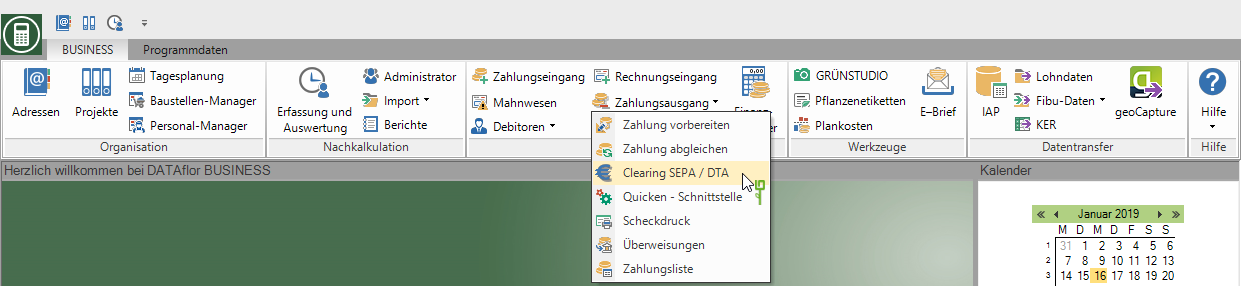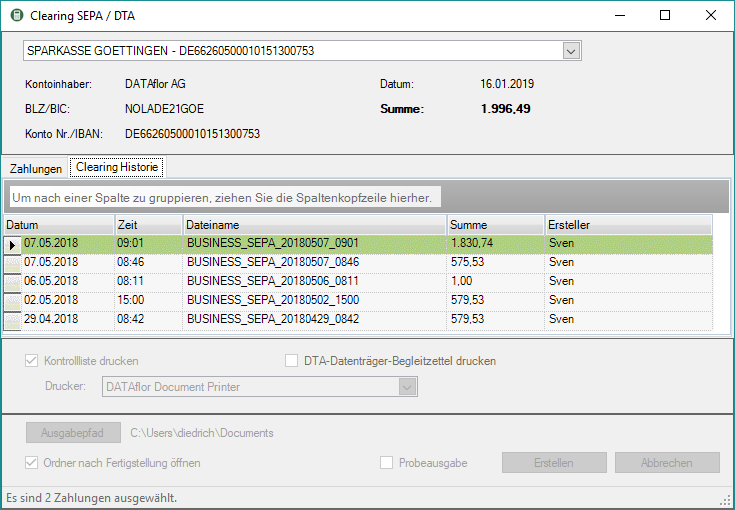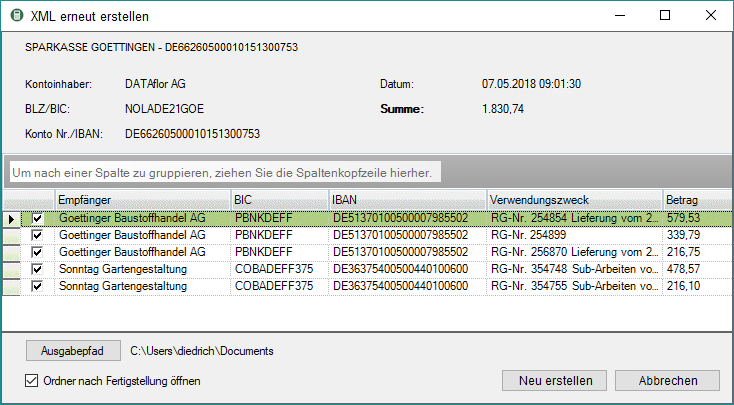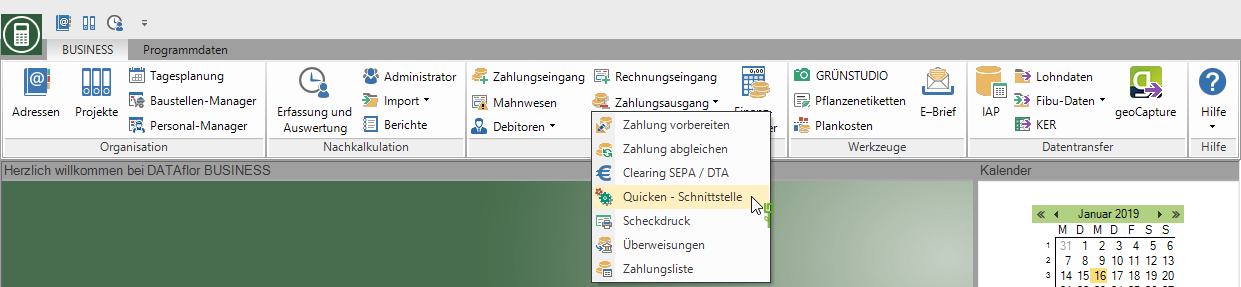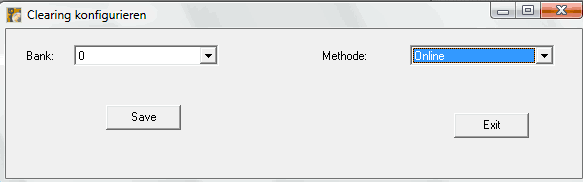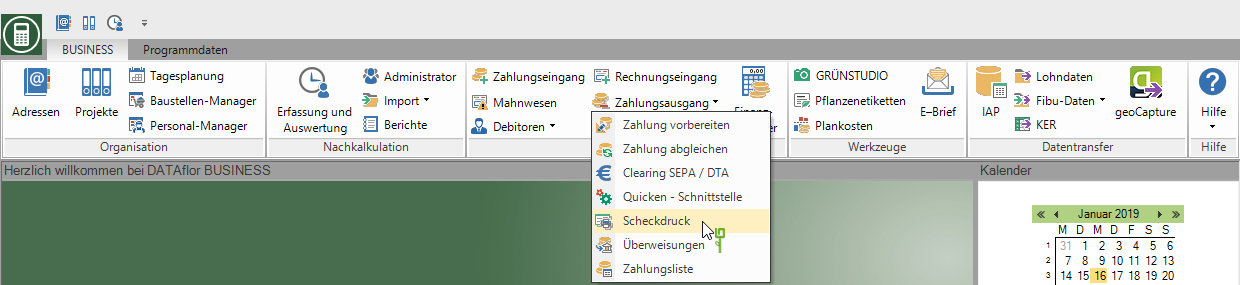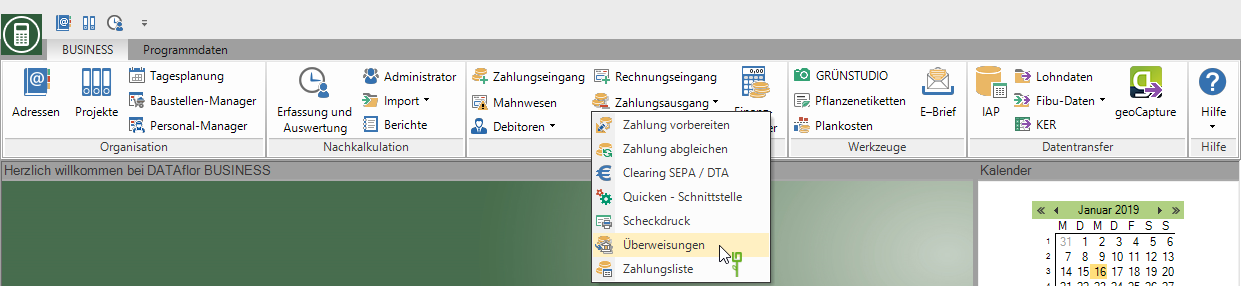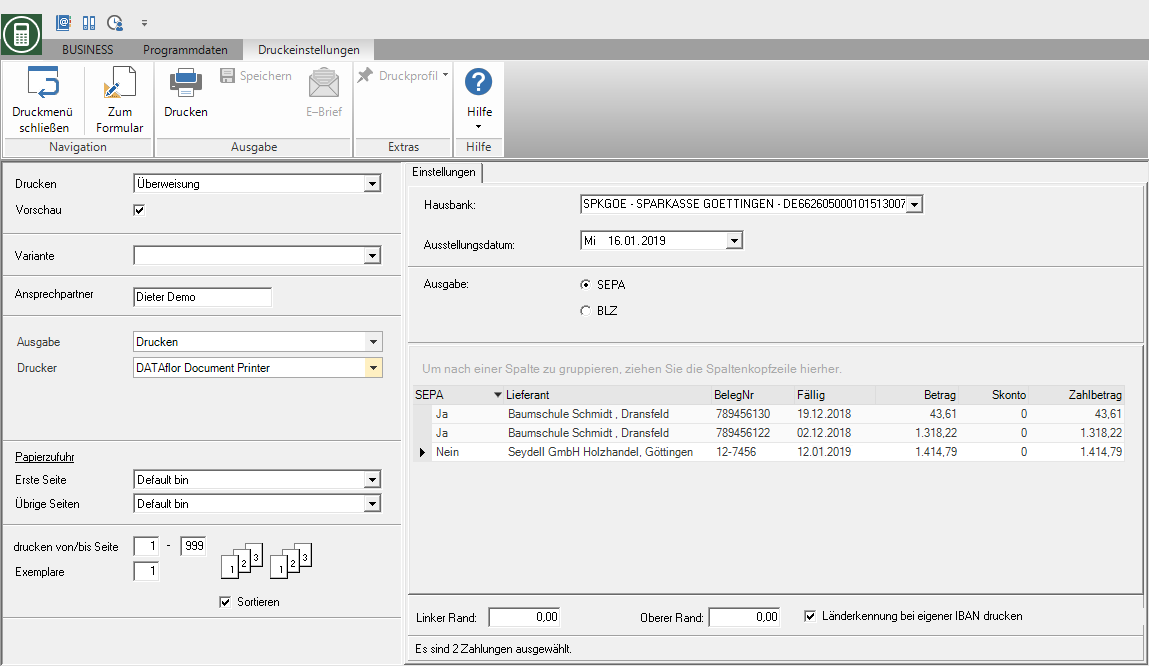Inhoudsopgave
Maak een betaling
Beschrijving
Voorbereide betalingen je kunt het op verschillende manieren doen:
Interface wissen
Met de Interface wissen kun je een Maak een wisbestand aanwaarmee u uw bank opdracht geeft om uw leveranciersfacturen te betalen.
- Er wordt een DME-bestand gegenereerd voor de oude betaalmethode op basis van bankcode en rekeningnummer.
- Er wordt een XML-bestand gegenereerd voor de nieuwe SEPA-procedure via IBAN en BIC. tevens de Geschiedenis wissen beschikbaar.
Maak een wisbestand aan
In het programmaonderdeel Bereid de betaling voor bepalen hoe u openstaande leveranciersfacturen wilt betalen. Dit is een betalingsmogelijkheid Aanmaken van een verrekenbestand.
Open hiervoor het menu BUSINESS het keuzemenu Uitgaande betaling en kies het Entry Clearing SEPA / DTA.
Het raam SEPA / DTA wissen wordt geopend.
Open de keuzelijst door op te klikken  en kies Uw bankgegevens de bankrekening waarvoor u een verrekenbestand wilt aanmaken. De door u geselecteerde hoofdbankgegevens zijn standaard vooraf ingesteld.
en kies Uw bankgegevens de bankrekening waarvoor u een verrekenbestand wilt aanmaken. De door u geselecteerde hoofdbankgegevens zijn standaard vooraf ingesteld.
Im bovenste gedeelte Het dialoogvenster toont informatie over de geselecteerde bankgegevens, de huidige datum en het totaal van de vermelde betalingen.
In de Tabelle alle betalingen staan vermeld waarvoor u bij Geef opdracht tot betaling de betaling van de geselecteerde bankrekening hebben gestopt via de verrekeningsprocedure. In de kolom SEPA er is te zien of er een XML-bestand voor de SEPA-procedure wordt aangemaakt voor de betaling of een DTA-bestand voor niet-SEPA-betalingen.
Im onderste gedeelte maak de volgende instellingen:
Checklist afdrukken
Er wordt een checklist afgedrukt wanneer het verrekenbestand wordt gegenereerd. De controlelijst toont alle betalingen (SEPA en DTA) in het verrekenbestand.
printer
Door te klikken  selecteer de printer die u wilt gebruiken om de checklist af te drukken. Alleen printers die onder Windows zijn geïnstalleerd, zijn beschikbaar voor selectie.
selecteer de printer die u wilt gebruiken om de checklist af te drukken. Alleen printers die onder Windows zijn geïnstalleerd, zijn beschikbaar voor selectie.
Uitvoerpad
Door op te klikken [Uitvoerpad] specificeer de locatie van het verrekenbestand. Deze instelling wordt opgeslagen en automatisch vooraf toegewezen de volgende keer dat een wisbestand wordt gemaakt.
Open de map na voltooiing
Nadat het wisbestand is gemaakt, wordt Windows Verkenner automatisch geopend en wordt de ingestelde map met het wisbestand weergegeven.
Test print
Het verrekenbestand wordt gegenereerd, maar de betalingen zijn binnen BUSINESS nog niet geboekt.
Nadat u de instellingen heeft gemaakt, maakt u het verrekenbestand met de opgegeven betalingen aan door op te klikken [Maken].
Nadat het verrekenbestand is aangemaakt, worden de uitgaande betalingen gedaan afhankelijk van de instelling van de parameter Markeer de factuur als 'betaald' als gedrukt of betaald met het kenmerk.
Geschiedenis wissen
In de Geschiedenis wissen u heeft de mogelijkheid om een nieuw XML-bestand aan te maken voor betalingen die al zijn gedaan. De betalingen worden gedaan in BUSINESS niet opnieuw geplaatst.
Open in het raam SEPA / DTA wissen het tabblad Geschiedenis wissen.
In de Tabelle alle verwijderingsbestanden die in het verleden zijn gemaakt, worden weergegeven met de volgende informatie:
datum
Toont de datum waarop u het XML-bestand heeft gemaakt.
tijd
Geeft de tijd weer waarop het XML-bestand is gemaakt.
Dateiname
Toont de naam waaronder u het wisbestand heeft opgeslagen.
som
Toont het totaal van alle betalingsinstructies in het XML-bestand.
Schepper
Toont de BUSINESS-Gebruiker die het XML-bestand heeft gemaakt.
Dubbelklikken op een verrekenbestand opent een nieuw dialoogvenster waarin alle betalingen in het verrekenbestand worden weergegeven. Bij de betalingen worden de bankgegevens van de ontvanger, het doel en het bedrag van de betaling weergegeven.
markieren  Selecteer in de eerste kolom van de tabel de betalingen waarvoor u opnieuw een verrekenbestand wilt genereren en maak de volgende instellingen:
Selecteer in de eerste kolom van de tabel de betalingen waarvoor u opnieuw een verrekenbestand wilt genereren en maak de volgende instellingen:
Uitvoerpad
Door op te klikken [Uitvoerpad] specificeer de locatie van het nieuwe verrekenbestand. Deze instelling wordt opgeslagen en automatisch vooraf toegewezen de volgende keer dat een wisbestand wordt gemaakt.
Open de map na voltooiing
Nadat het wisbestand is gemaakt, wordt Windows Verkenner automatisch geopend en wordt de ingestelde map met het wisbestand weergegeven.
Nadat u de selectie en instellingen heeft gemaakt, maakt u het wisbestand aan door op te klikken [Maak nieuw].
Snellere interface
Betalingen waarvoor u bij Geef opdracht tot betaling Als u niet meer via Quicken betaalt, kunt u gebruik maken van de software voor facturering en thuisbankieren Quicken (2000 of hoger) geslaagd.
SEPA-betalingen kunnen niet worden gedaan met Quicken. Betalingen worden alleen gedaan aan leveranciers wiens adres in Adres manager een bankcode (sorteercode) en een rekeningnummer worden opgeslagen.
Neem eerst de parameter over Overdracht van parameters naar Quicken basis instellingen. Open vervolgens het menu BUSINESS het keuzemenu Uitgaande betaling en selecteer het item Snellere interface.
Het raam Snellere interface wordt geopend.
Bank selectie
Door te klikken  Kiezen Uw bankgegevens de bankrekening waarvoor u betalingen naar Quicken wilt overmaken.
Kiezen Uw bankgegevens de bankrekening waarvoor u betalingen naar Quicken wilt overmaken.
Configureer het wissen
Voor elke bankrekening kiest u hoe de betalingen in Quicken worden verwerkt. U kunt kiezen tussen Uitwisseling van gegevensdragers (Maak een gegevensschijf) of Online Selecteer (BTX of internetbankieren). Bewaar uw gegevens met [Opslaan].
Is geslaagd
Door het vakje aan te vinken  kies of alle betalingen of alleen bepaalde moeten worden overgemaakt.
kies of alle betalingen of alleen bepaalde moeten worden overgemaakt.
Nadat u alle benodigde instellingen heeft gemaakt, bevestigt u met [Start overname].
Na de overboeking worden de uitgaande betalingen gemarkeerd als afgedrukt of betaald, afhankelijk van de instelling van de parameter Factuur markeren als "betaald".
Met de gegevensoverdracht naar Quicken, een Overhandigingsprotocol gedrukt. Alle facturen worden hier weergegeven met details over de datum, het type transactie, de ontvanger, het doel, de kredietinstelling en het betalingsbedrag.
Nadat u de gegevens in het Quicken-programma heeft ingelezen (zie de Quicken 2000-handleiding), verschijnen ze op uw bankrekening en kunnen ze van daaruit worden uitgevoerd.
Bij het overdragen aan verschillende zakelijke banken, het veld unieke aanduiding in de bedrijfsgegevens Banken overeenkomen met de banknaam in Quicken. Hetzelfde geldt voor de Ontvanger. De kolom bevat de naam die u op het tabblad hebt ingevoerd Bank die leveranciersgegevens hebben opgeslagen. Het moet absoluut identiek zijn aan de onderstaande naam Adres in Quicken.
controleren
In het programmaonderdeel Bereid de betaling voor bepalen hoe u openstaande leveranciersfacturen wilt betalen. Een betalingsoptie is de uitdrukking van een cheques.
Open hiervoor het menu BUSINESS het keuzemenu Uitgaande betaling en selecteer het item Controleer afdrukken.
Het volgende afdrukmenu wordt geopend.
Afdrukinstellingen
Maak de volgende instellingen:
het drukken
Door te klikken  overschakelen naar de afdrukken Boekhoudkundig blad, Open lijst van crediteuren, Inkomende factuurlijst, controleren, Overdrachten, Uitgaande betalingslijst en Betalingslijst.
overschakelen naar de afdrukken Boekhoudkundig blad, Open lijst van crediteuren, Inkomende factuurlijst, controleren, Overdrachten, Uitgaande betalingslijst en Betalingslijst.
Voorbeeld
Elke afdruk kan opnieuw worden gecontroleerd voordat deze wordt afgedrukt. De weergave van een voorbeeld wordt vooraf door het programma ingesteld. Als u geen voorbeeld wilt zien, deactiveert u deze  De optie.
De optie.
Contact
Vul hier de volledige naam in van de medewerker die de contactpersoon is voor alle vragen. Het programma voert hier de naam van de ingelogde gebruiker in, die zich in het Adres manager is opgeslagen in de gebruikersgegevens.
printer
Door te klikken  kies de printer die u wilt gebruiken om af te drukken. Alleen printers die onder Windows zijn geïnstalleerd, zijn beschikbaar voor selectie.
kies de printer die u wilt gebruiken om af te drukken. Alleen printers die onder Windows zijn geïnstalleerd, zijn beschikbaar voor selectie.
Papierinvoer
Als uw printer meerdere papierladen biedt, selecteert u door op te klikken  de sleuf van waaruit het papier wordt gebruikt om af te drukken.
de sleuf van waaruit het papier wordt gebruikt om af te drukken.
afdrukken van / naar pagina
De pagina's die moeten worden afgedrukt, kunnen hier worden opgegeven.
Kopieën
Als u meerdere exemplaren van de afdruk nodig heeft, voert u hier het vereiste aantal in.
Instellingen tabblad
Activeer de betreffende optie door het vakje aan te vinken  .
.
Huisbank
Door te klikken  selecteer de bankrekening waarvoor u cheques wilt afdrukken. De door u geselecteerde hoofdbankgegevens zijn standaard vooraf ingesteld.
selecteer de bankrekening waarvoor u cheques wilt afdrukken. De door u geselecteerde hoofdbankgegevens zijn standaard vooraf ingesteld.
Controleer nummer
Als dit nog niet op de chequeformulieren staat vermeld, vul dan hier het nummer van de cheque in. Dit staat op het formulier gedrukt.
Uitgavedatum
Stel de uitgiftedatum in die op de cheque zal worden afgedrukt. Door te klikken  open een kalender waarin u de datum selecteert door erop te klikken.
open een kalender waarin u de datum selecteert door erop te klikken.
Tabelle
De tabel toont alles voorbereide betalingen weergegeven met de geselecteerde bankgegevens en de betalingsmethode controleren kreeg toegewezen.
Linkermarge en bovenrand
Pas indien nodig de marges aan zodat ze overeenkomen met het chequeformulier van uw bank.
Definieer dit eerst voor elke bankrekening Controleer de afdruklay-out en stop het chequeformulier van de bank in de printer.
Nadat u alle benodigde informatie voor uw afdruk heeft ingevoerd, klikt u op  in het menu Afdrukinstellingen of gebruik de toetsencombinatie Ctrl + P.
in het menu Afdrukinstellingen of gebruik de toetsencombinatie Ctrl + P.
Na het afdrukken wordt u gevraagd of de cheques correct zijn afgedrukt. Beantwoord dit met [Ja] de uitgaande betalingen zijn afhankelijk van de instelling van de parameter Markeer de factuur als 'betaald' als gedrukt of betaald met het kenmerk.
overdracht
In het programmaonderdeel Bereid de betaling voor bepalen hoe u openstaande leveranciersfacturen wilt betalen. Een betalingsmogelijkheid is om af te drukken Overdrachten.
Open hiervoor het menu BUSINESS het keuzemenu Uitgaande betaling en selecteer het item Overdrachten.
Het volgende afdrukmenu wordt geopend.
Afdrukinstellingen
Maak de volgende instellingen:
het drukken
Door te klikken  overschakelen naar de afdrukken Boekhoudkundig blad, Open lijst van crediteuren, Inkomende factuurlijst, controleren, Overdrachten, Uitgaande betalingslijst en Betalingslijst.
overschakelen naar de afdrukken Boekhoudkundig blad, Open lijst van crediteuren, Inkomende factuurlijst, controleren, Overdrachten, Uitgaande betalingslijst en Betalingslijst.
Voorbeeld
Elke afdruk kan opnieuw worden gecontroleerd voordat deze wordt afgedrukt. De weergave van een voorbeeld wordt vooraf door het programma ingesteld. Als u geen voorbeeld wilt zien, deactiveert u deze  De optie.
De optie.
Contact
Vul hier de volledige naam in van de medewerker die de contactpersoon is voor alle vragen. Het programma voert hier de naam van de ingelogde gebruiker in, die zich in het Adres manager is opgeslagen in de gebruikersgegevens.
printer
Door te klikken  kies de printer die u wilt gebruiken om af te drukken. Alleen printers die onder Windows zijn geïnstalleerd, zijn beschikbaar voor selectie.
kies de printer die u wilt gebruiken om af te drukken. Alleen printers die onder Windows zijn geïnstalleerd, zijn beschikbaar voor selectie.
Papierinvoer
Als uw printer meerdere papierladen biedt, selecteert u door op te klikken  de sleuf van waaruit het papier wordt gebruikt om af te drukken.
de sleuf van waaruit het papier wordt gebruikt om af te drukken.
afdrukken van / naar pagina
De pagina's die moeten worden afgedrukt, kunnen hier worden opgegeven.
Kopieën
Als u meerdere exemplaren van de afdruk nodig heeft, voert u hier het vereiste aantal in.
Instellingen tabblad
Activeer de betreffende optie door het vakje aan te vinken  .
.
Huisbank
Door te klikken  selecteer de bankrekening waarvoor u overschrijvingen wilt afdrukken. De door u geselecteerde hoofdbankgegevens zijn standaard vooraf ingesteld.
selecteer de bankrekening waarvoor u overschrijvingen wilt afdrukken. De door u geselecteerde hoofdbankgegevens zijn standaard vooraf ingesteld.
Uitgavedatum
Stel de uitgiftedatum in die op de overschrijving wordt afgedrukt. Door te klikken  open een kalender waarin u de datum selecteert door erop te klikken.
open een kalender waarin u de datum selecteert door erop te klikken.
editie
wählen  Voor welke betaalmethode u overschrijvingen wilt afdrukken.
Voor welke betaalmethode u overschrijvingen wilt afdrukken.
Overboekingen volgens de SEPA-procedure met BIC en IBAN vereisen een andere Overdrachtformulier dan de niet-SEPA procedure met bankcode en rekeningnummer. U moet de overschrijving daarom een voor een afdrukken en de overschrijfformulieren in de printer wijzigen.
Tabelle
De tabel toont alles voorbereide betalingen weergegeven, waarin de geselecteerde bankgegevens, de betalingsmethode overdracht en de geselecteerde betaalmethode is toegewezen.
Linkermarge en bovenrand
Pas indien nodig de marges aan zodat ze overeenkomen met het overboekingsformulier van uw bank.
Druk de landcode af met uw eigen IBAN
Bij het afdrukken van SEPA-overschrijvingen wordt ook de landcode van uw eigen IBAN uitgevoerd.
Definieer dit eerst voor elke bankrekening Transfer afdruklay-out en plaats het overschrijvingsformulier in de printer.
Nadat u alle benodigde informatie voor uw afdruk heeft ingevoerd, klikt u op  in het menu Afdrukinstellingen of gebruik de toetsencombinatie Ctrl + P.
in het menu Afdrukinstellingen of gebruik de toetsencombinatie Ctrl + P.
Na de afdruk wordt u gevraagd of de transfers correct zijn afgedrukt. Beantwoord dit met [Ja] de uitgaande betalingen zijn afhankelijk van de instelling van de parameter Markeer de factuur als 'betaald' als gedrukt of betaald met het kenmerk.